安装Linux CentOS与用Xshell实现远程连接
Posted cxscode
tags:
篇首语:本文由小常识网(cha138.com)小编为大家整理,主要介绍了安装Linux CentOS与用Xshell实现远程连接相关的知识,希望对你有一定的参考价值。
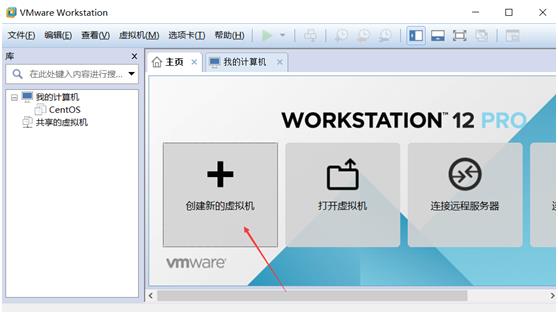
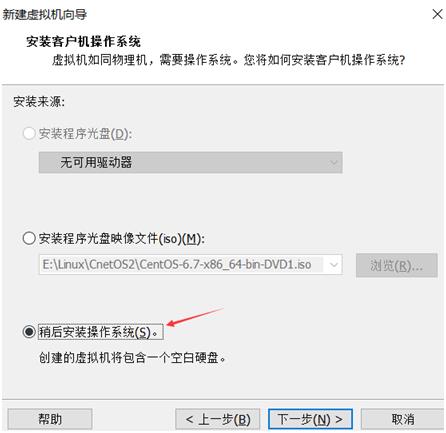
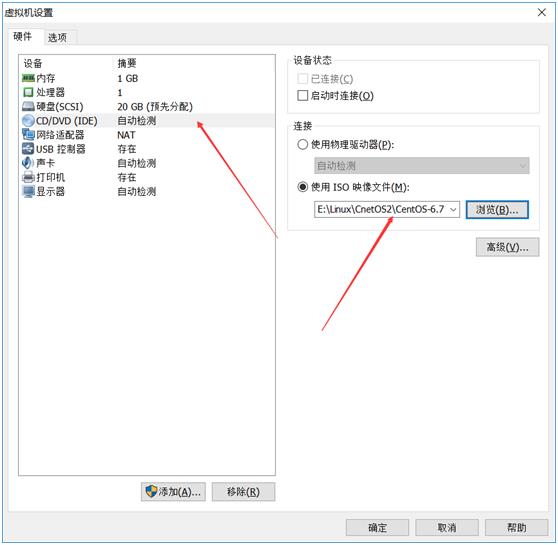
注意,进入后有一个选择skip和OK的,选择skip
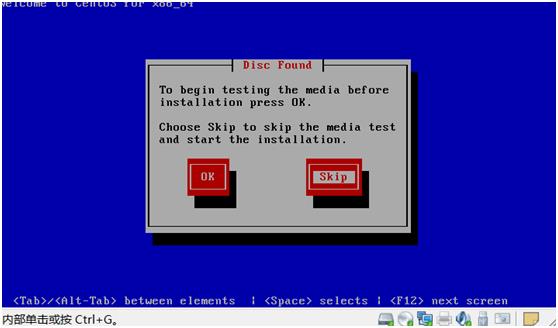
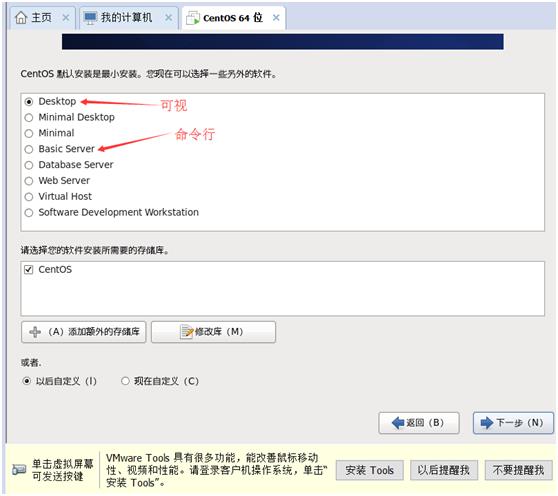
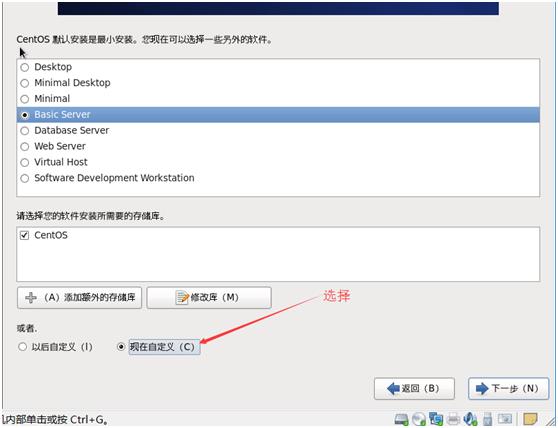
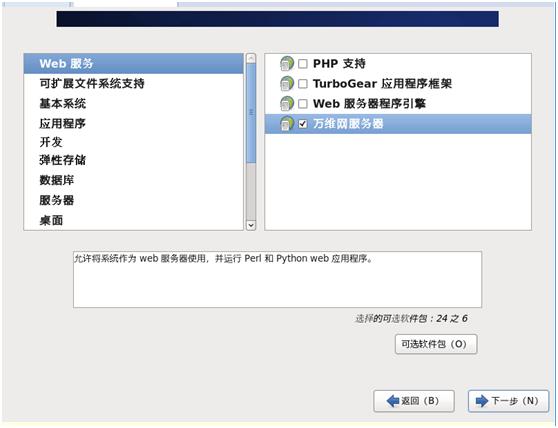
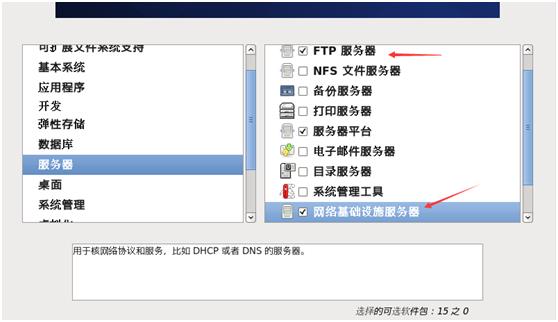
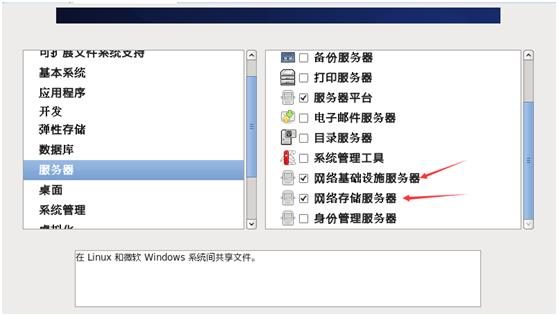
网络问题
vi /etc/sysconfig/network-scripts/ifcfg-eth0 //打开网络配置文件
ONBOOT=no //no 改成 yes
reboot //重启
ifconfig//查看联网ip
详细介绍:http://www.cnblogs.com/wenanry/archive/2009/12/21/1629242.html
连接x-shell
报错:
Could not connect to \'192.168.15X.xxx\' (prot 22): Connection failed.
Type \'help\' to learn how to use Xshell prompt
可能原因:
1)虚拟机防火墙
检查防火墙状态
sudo ufw status
关闭防火墙
有效 /etc/init.d/iptables stop
sudo ufw disable
永久性关闭防火墙
有效chkconfig --level 35 iptables off
注:有时也可能是物理机的防火墙引起的,可以尝试关掉物理机的防火墙
2)未安装OpenSSH
在虚拟机中查看是否安装的命令为:rmp -qa | grep ssh
查看服务是否启动:netstat -tlp
重启服务:/etc/init.d/sshd restart
执行sudo apt-get install openssh-server openssh-client命令安装,
使用yum install ssh进行安装 ,安装完成后server sshd start启动,
执行netstat -tnl命令,查看22端口是否开通。
...
tcp 0 0 0.0.0.0:22 0.0.0.0:* LISTEN
...
本机测试连接ssh:#ssh -l 用户名 本机ip (最好不要直接使用root,可创建一个子用户)
groups 查看当前用户组
useradd 添加用户
passwd 为用户设置密码
3)查看22端口是否占用:lsof -i:22
sshd 4010 root 3u IPv4 18012 0t0 TCP *:ssh (LISTEN)
sshd 4010 root 4u IPv6 18014 0t0 TCP *:ssh (LISTEN)
开放22端口:sudo ufw allow 22
4)虚拟网络编辑器的网关ip
ifconfig
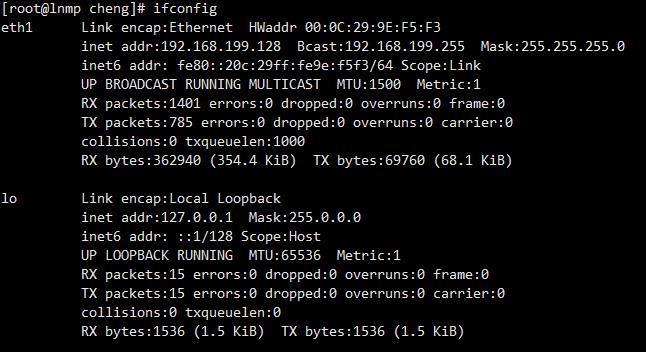
把编辑器的ip设置在同一个网段就可以了
编辑->虚拟网络编辑器
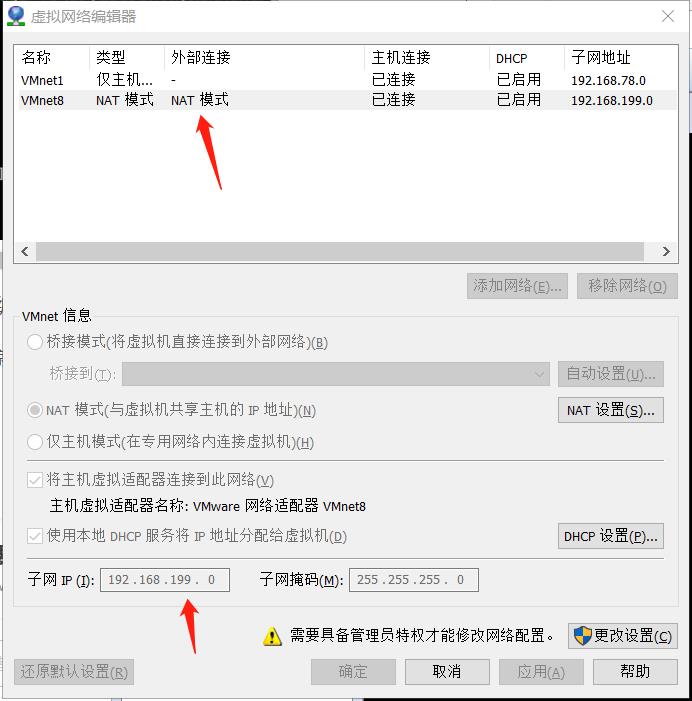
5)被其他程序占用默认22端口,换成了其他端口
然后解决方法如下:
cd /etc/ssh/
ll查看sshd配置文件夹。
vim sshd_config
发现如下字符:
# If you want to change the port on a SELinux system, you have to tell # SELinux about this change. # semanage port -a -t ssh_port_t -p tcp #PORTNUMBER #change port yzy 20187111556 /#port:22 Port 15678 #AddressFamily any #ListenAddress 0.0.0.0 #ListenAddress ::
尝试连接端口15678,成功了
6)网卡相关修改
修改 IP 地址
即时生效:
# ifconfig eth0 192.168.0.2 netmask 255.255.255.0
启动生效:
修改 /etc/sysconfig/network-scripts/ifcfg-eth0
修改网关 Default Gateway
即时生效:
# route add default gw 192.168.0.1 dev eth0
启动生效:
修改 /etc/sysconfig/network
修改 DNS
修改/etc/resolv.conf
修改后可即时生效,启动同样有效
修改 host name
即时生效:
# hostname centos1
启动生效:
修改/etc/sysconfig/network
修改网卡配置
#vi /etc/udev/rules.d/70-persistent-net.rules
修改完以后你必须重新启动一下网络设置
# service network restart
或
# /etc/init.d/network restart
网卡配置文件修改,地址vim /etc/sysconfig/network-scripts/ifcfg-eth0
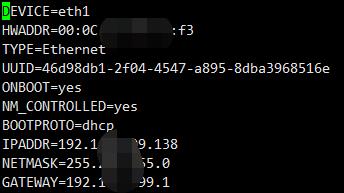
新建连接
上传 rz
解决rz not found
yum -y install lrzsz
rz filename //上传文件
sz filename //下载文件
帮助:
Linux下ifconfig工具使用方法详解:https://baijiahao.baidu.com/s?id=1597415616827138823&wfr=spider&for=pc
linux下用户操作:https://www.cnblogs.com/jackyyou/p/5498083.html
3种连接模式的介绍:https://blog.csdn.net/MrBaymax/article/details/77447691
安装清单:
VM下载链接:http://pan.baidu.com/s/1dFozkS5 密码:spjf
CentOS下载链接:http://pan.baidu.com/s/1dEMES2t 密码:91qq
Xshell下载链接:http://pan.baidu.com/s/1hsxM6Xm 密码:r734
以上是关于安装Linux CentOS与用Xshell实现远程连接的主要内容,如果未能解决你的问题,请参考以下文章